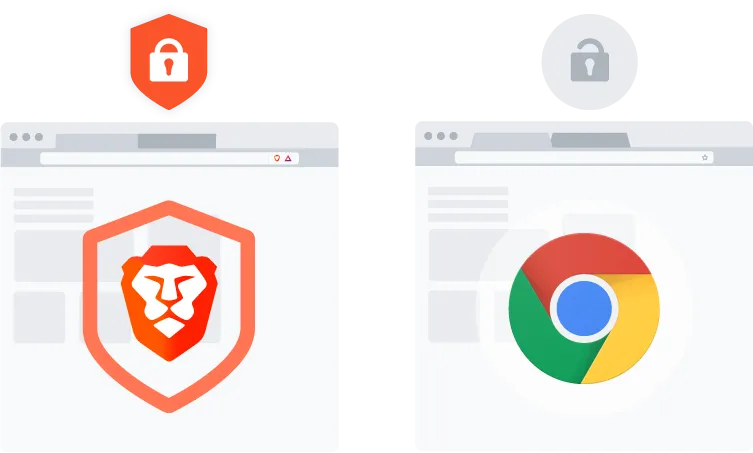- BraveブラウザってMacでも使えるの?
- ダウンロードする手順を教えてほしい…

ネットサーフィンしていて表示される広告を邪魔に思った経験はありませんか?
Braveブラウザはそんな邪魔な広告を排除し、利用するだけで仮想通貨BATが貯まっていく新しいブラウザです。

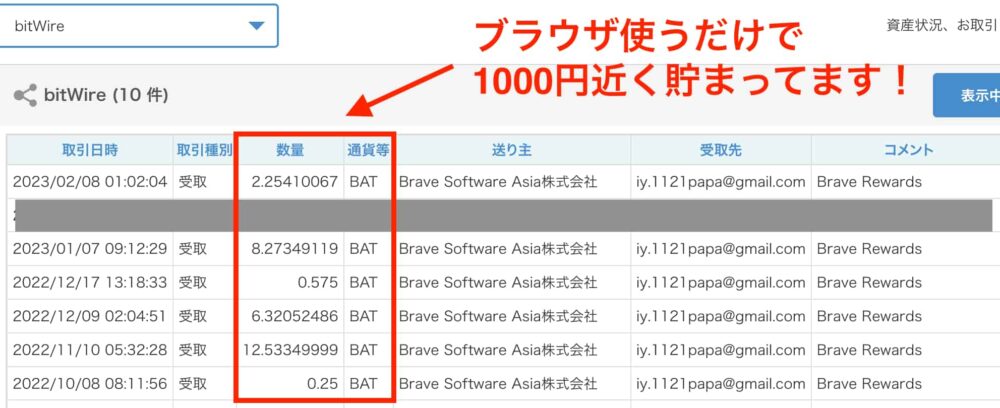
この記事を読むと、あなたもBraveに移行して今日から広告の悩みが消えて、仮想通貨BATを貯めることができます。

\スマホでもOK・完全無料/
※招待コード「lml4504l」で1500円相当もらえる!
Braveってどんなブラウザ?
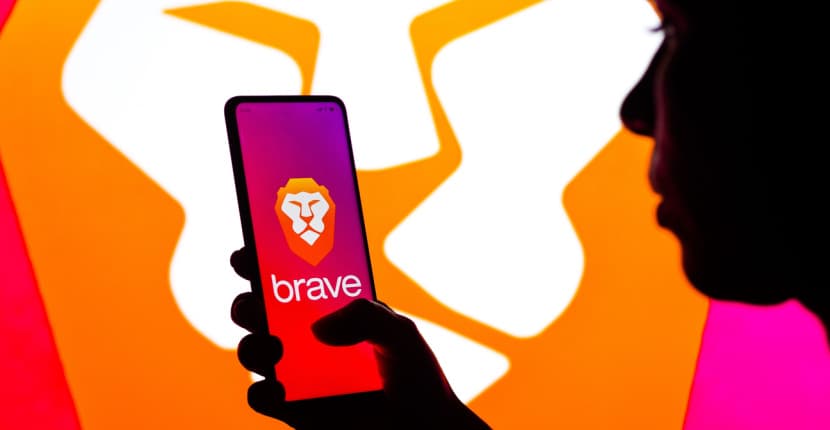
Braveは次の3つの特徴を持つ、ユーザーのプライバシー保護を第一に考えられたブラウザです。
順番に解説していきますね!
高度な広告カット
Braveブラウザはオンライン上の追跡を遮断して、不要な広告を表示させません。
従来のブラウザと見比べると、その効果は一目瞭然。
Google Chrome
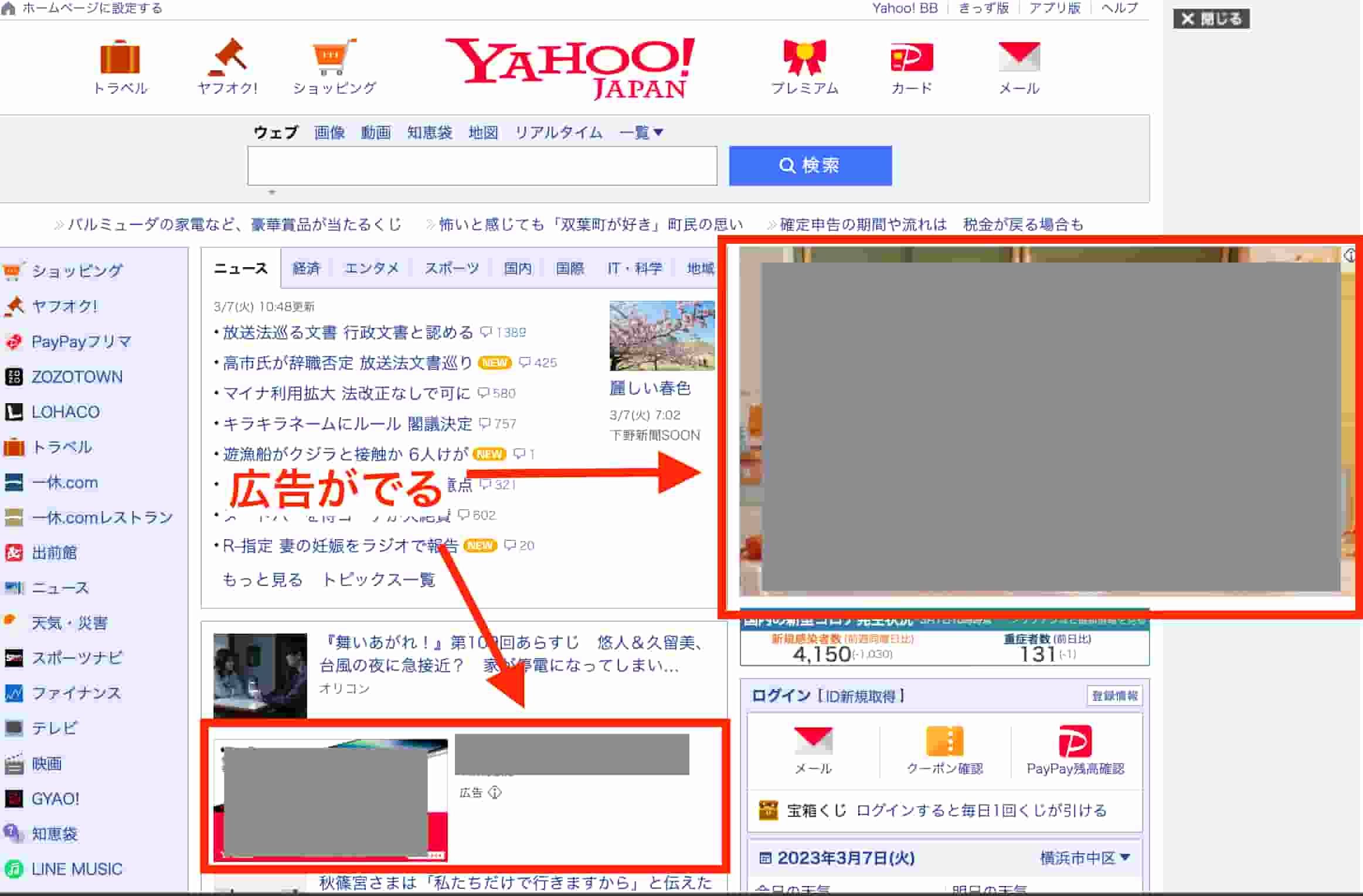
Brave
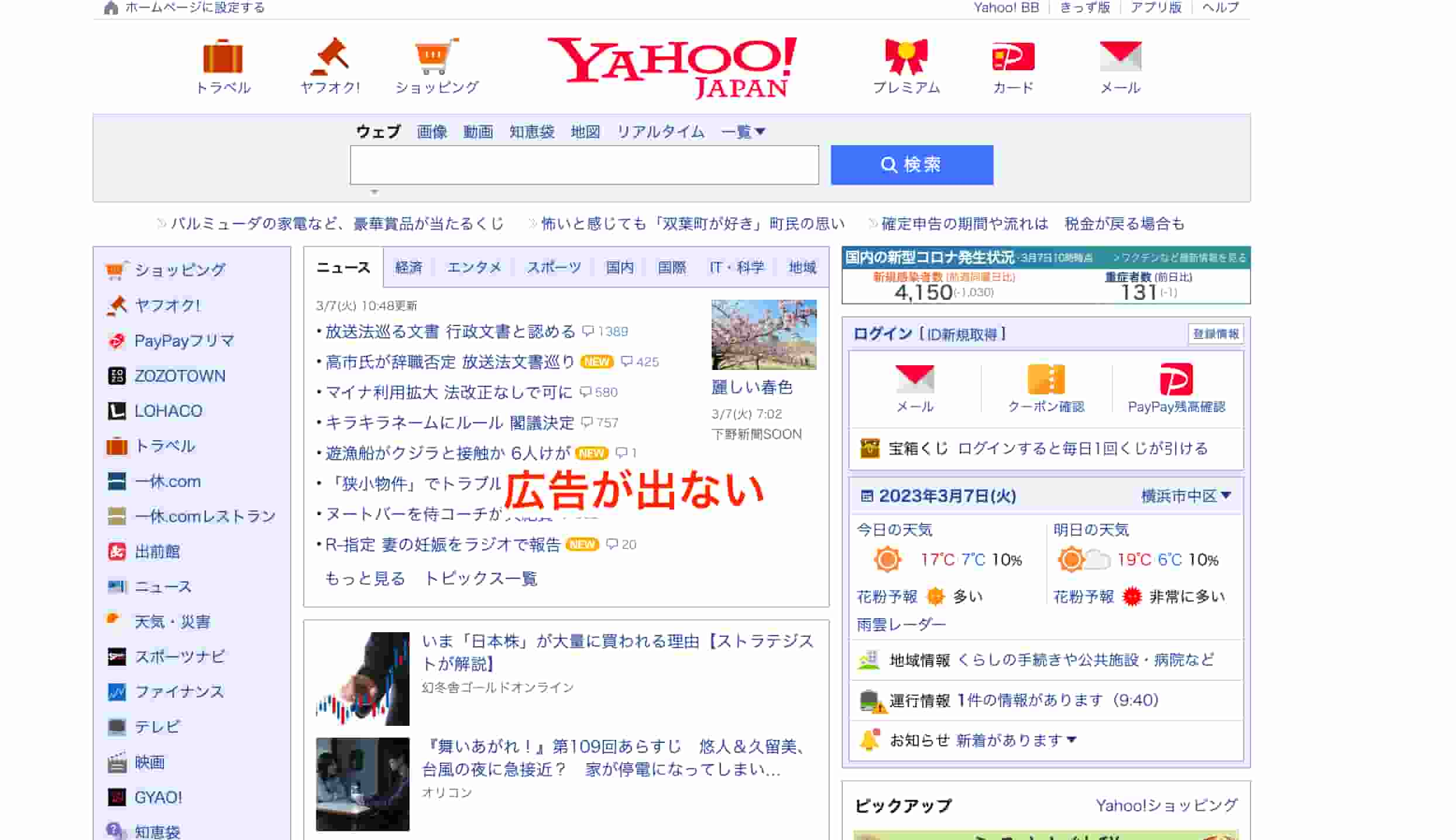
このようにBraveブラウザがWEB上でユーザーの行動を追跡していないことは、アイルランドのダブリン大学の研究結果でも証明されています。
参考:COINPOST
また、余談になりますがBraveブラウザではYouTubeプレミアム(月額1,180円)の以下の機能も「すべて無料」で利用できます。
- 広告なし再生
- オフライン再生
- バックグラウンド再生

関連:>>BraveでYouTube動画をダウンロードすることは危険!?安全かどうか調査しました。
通信の高速化
Braveブラウザの処理速度は無駄な広告がないので、めちゃくちゃ速いです。
その速さは第三者機関の調査でも実証されています。
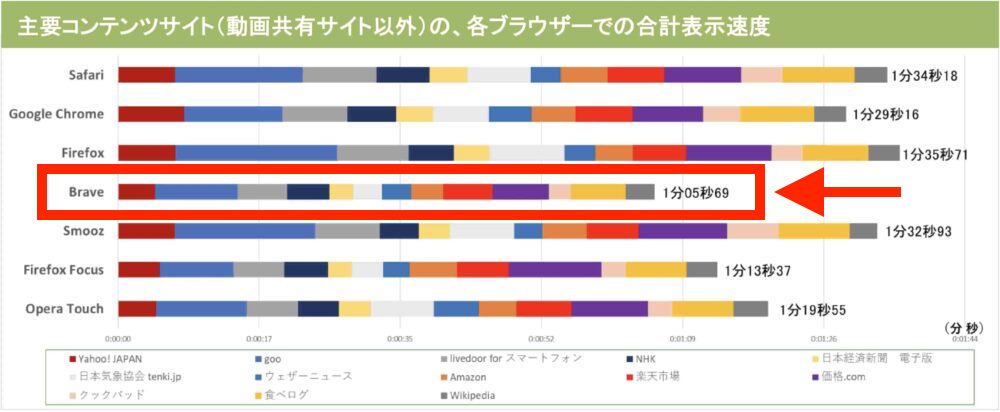
引用元:角川アスキー総合研究所
実際の速さを体感されたい方は以下の動画も参考にしてくださいね↓
独自の仮想通貨BATの配布
Braveブラウザでは、プライバシーが保護された広告を自主的に見てくれたユーザーに報酬として仮想通貨BATを配布しています。
何も意識しないでBraveブラウザを利用しているだけでも毎月300円は貯まっていく状況です。
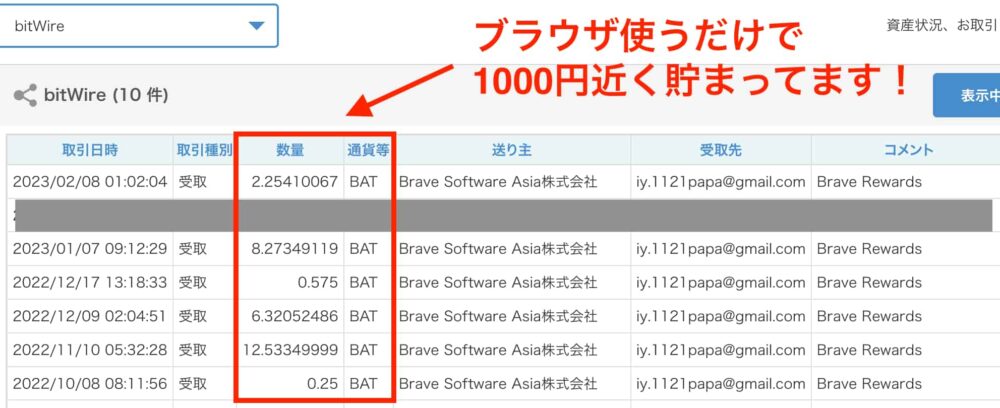
考えようによっては、ノーリスクで仮想通貨BATに積立投資をしているような状況です。

関連:>>【最大化のコツあり】Braveブラウザでの仮想通貨BATの貯め方・稼ぎ方【2023年最新版】
BraveブラウザをMacにダウンロードする手順
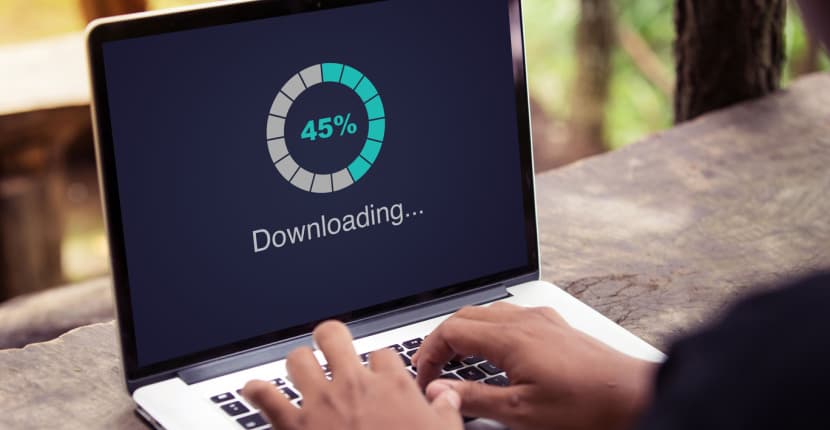
それでは、BraveをMacにダウンロードしていきましょう!
ダウンロード
まず以下のリンクから公式サイトを開きます。
続いて画面中央の「Brave をダウンロード」をクリックしましょう。
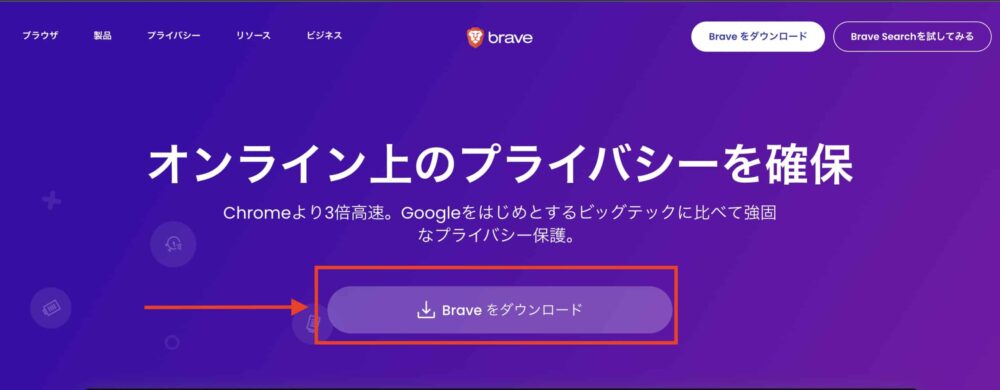
左下のファイルをクリックしてBrave をインストールします。
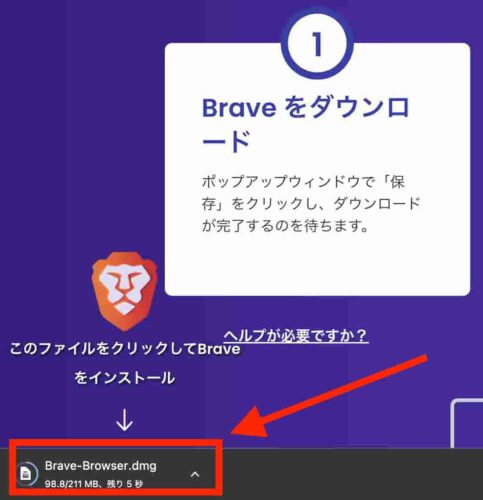
次の画像が表示されるので「Brave Browser」を「Applications」にドラック&ドロップしましょう。
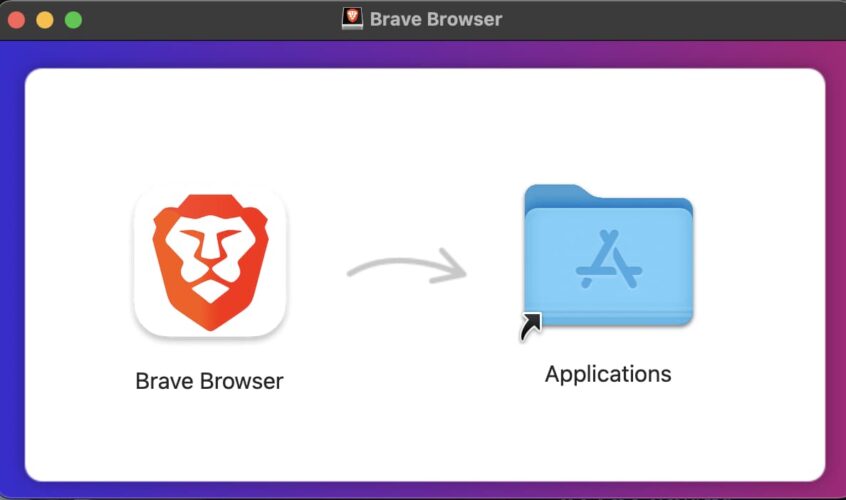
インストールされた「Brave Browser」をクリックして開きます。
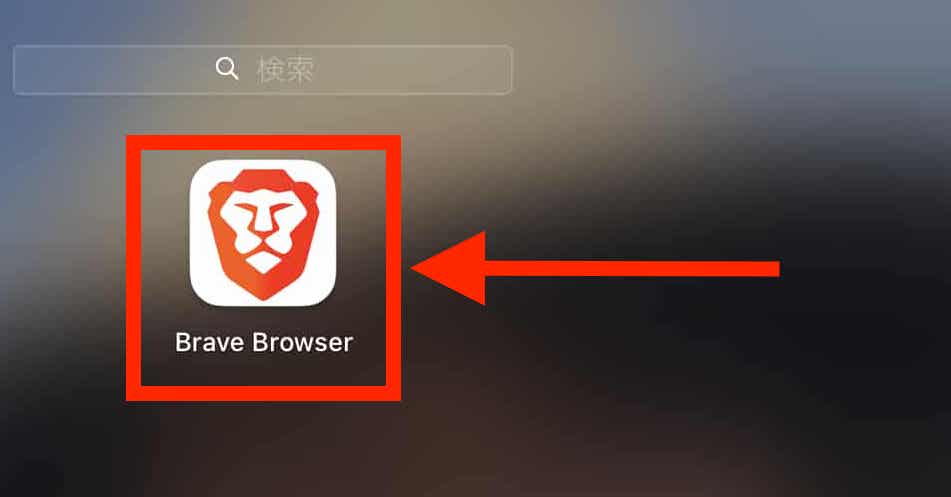
こだわりがなければデフォルトのブラウザに設定しておきましょう。
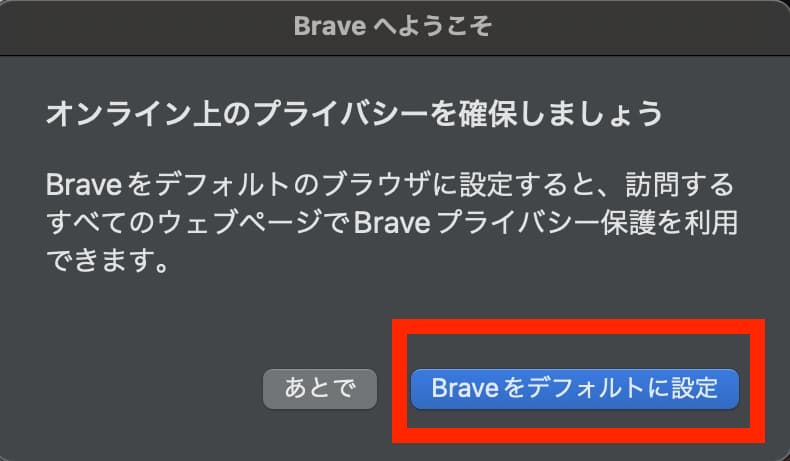
初期設定
ここからは初期設定です。
最初にやっておくと楽なので「さあ始めましょう→」をクリックしましょう。
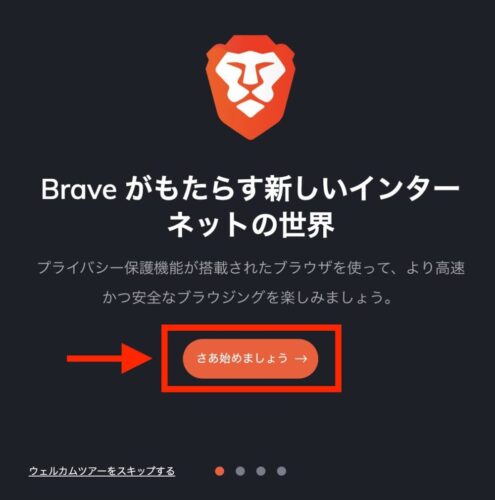
まずは、「ブックマークと設定のインポート」をおこないます。
ブックマークがインポートできるブラウザはこちらのとおりです。
- Chrome
- FireFox
- Edge
- Safari
インポートするブラウザを選択して「インポート」をクリックしましょう。
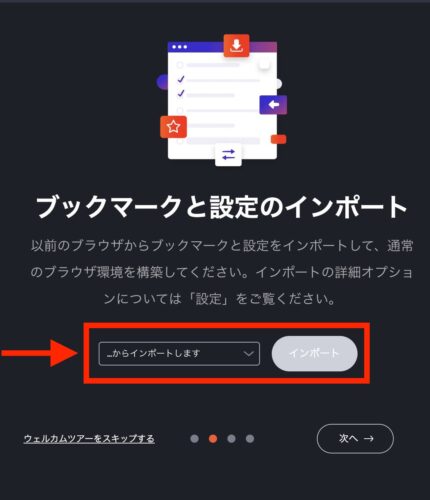
また、匿名の分析機能はオフにすることができます。
こだわりがなければそのまま「次へ」をクリックしましょう。
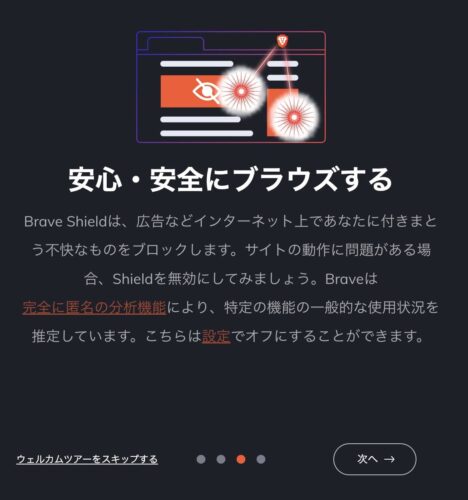
最後に検索エンジンを設定します。
おすすめはGoogle Chromeです。
関連:>>【すっきり解決!】Braveの検索エンジン「Brave Search」とは?
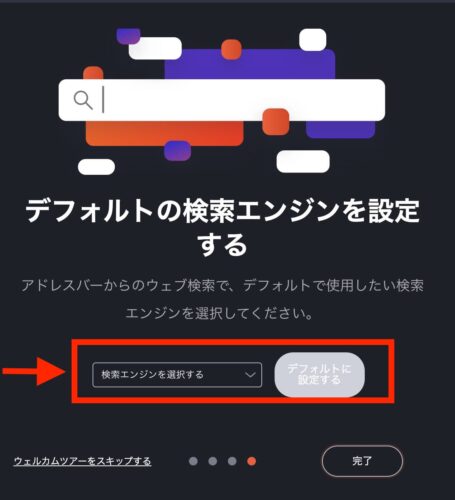
以上でダウンロードから初期設定まで完了しました。
細かい設定は公式サイトも参考にしてくださいね。
BraveブラウザをMacにダウンロードするときの注意点
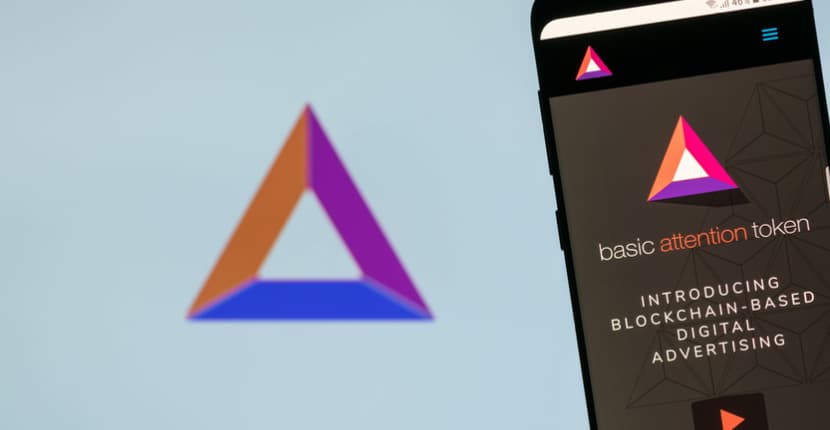
初期設定だけでは仮想通貨BATは貯まらないので注意が必要です。
とはいえ、やることは2つだけ。
- プライベート広告を表示させる
- BraveブラウザとbitFlyerを連携する

仮想通貨BATを貯めるためにはビットフライヤーのアカウントが必ず必要です。
せっかく貯まるBATを無駄にしないようにビットフライヤーの口座をあらかじめ用意しておきましょう。
\スマホでもOK・完全無料/
※招待コード「lml4504l」で1500円相当もらえる!
プライベート広告を表示する
プライベート広告とは、表示させると仮想通貨BATがもらえる広告のことです。
ちなみに表示されるのは以下の3カ所だけ↓
- ホーム画面の背景
- プッシュ通知
- Brave News

プライベート広告を表示させるには「Rewardsの使用開始」から進めます。
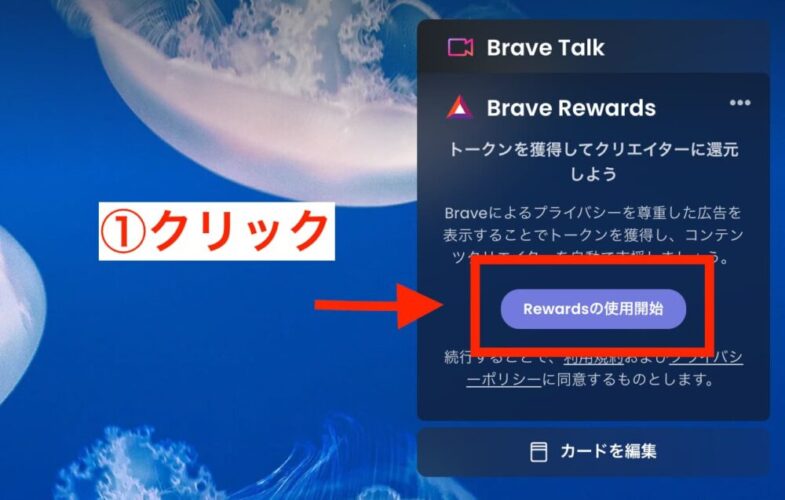
次に②〜⑤の手順で進めていきましょう。
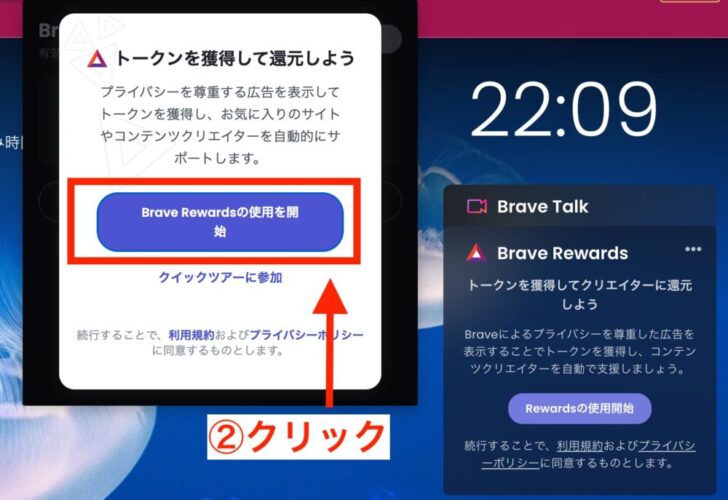
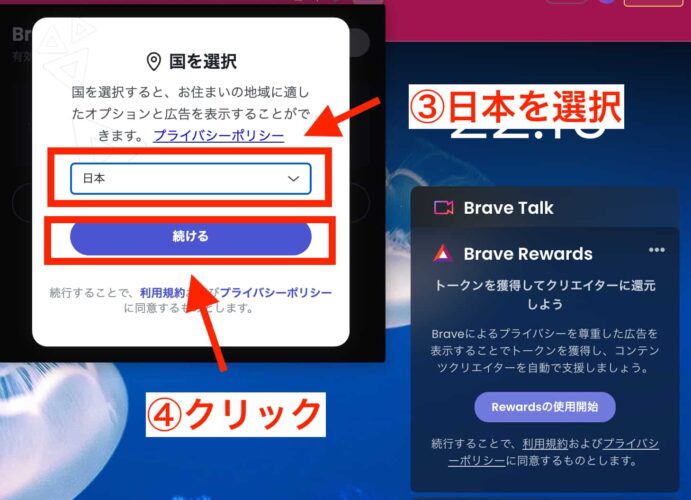
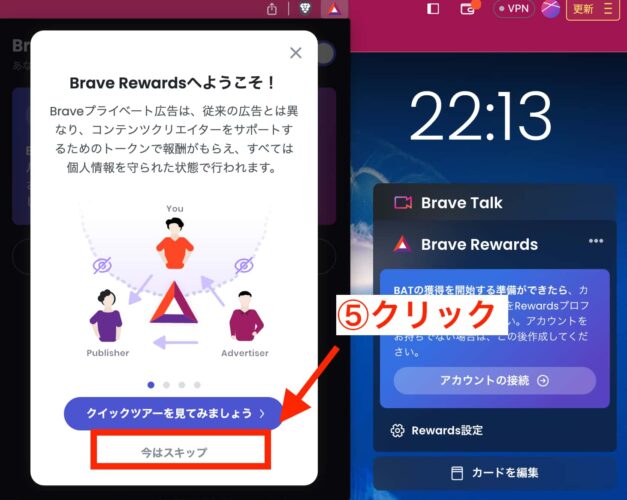
最後に広告の表示回数を決めてください。
より多くBATを貯めたい方は「1時間あたり10件の広告」を選択しておきましょう。
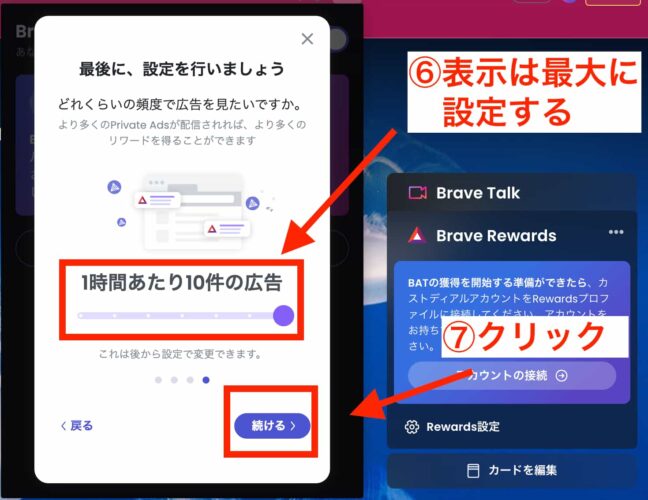
以上でプライベート広告を「有効」にできました。
ビットフライヤーの口座が準備できている方は、そのまま「アカウントの接続」に進んでくださいね。
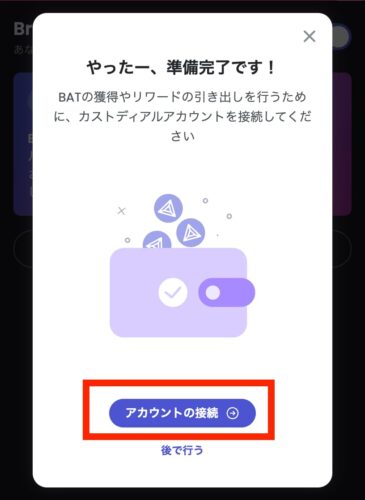
\スマホでもOK・完全無料/
※招待コード「lml4504l」で1500円相当もらえる!
Brave とビットフライヤーを連携する
ビットフライヤーとの連携をホーム画面から始めるには「Brave Rewards」の「アカウントの接続」をクリックします。
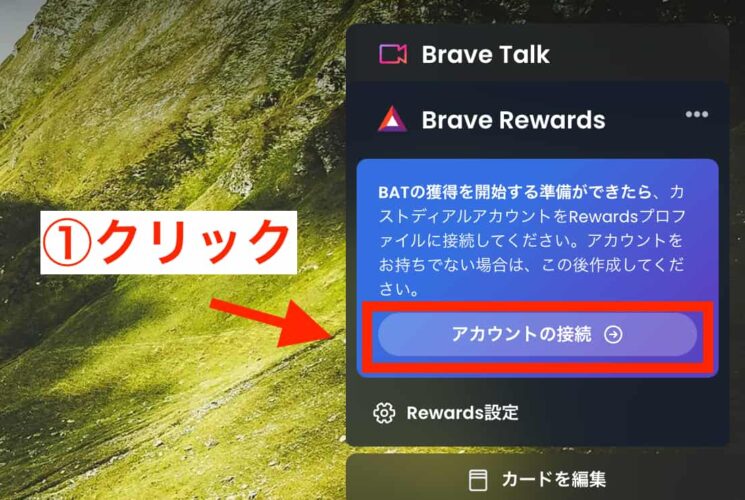
次に②〜⑤の手順で進めていきましょう。
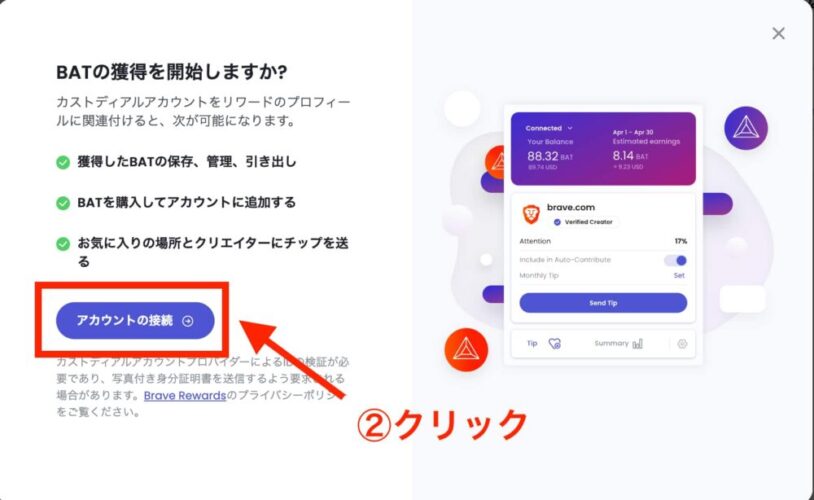
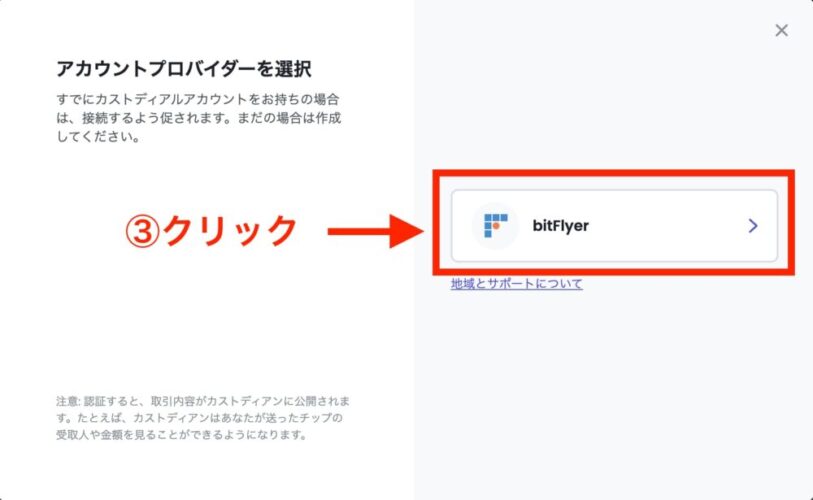
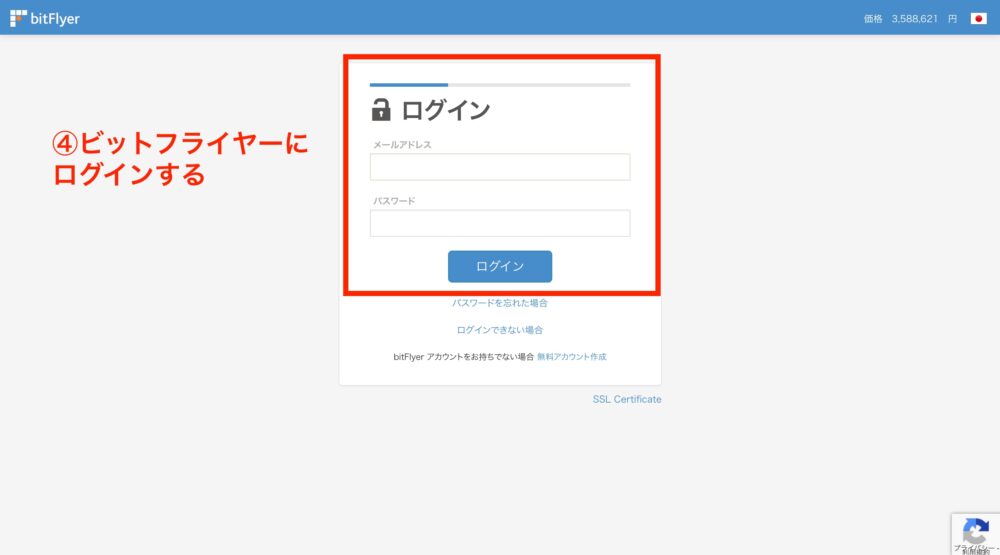
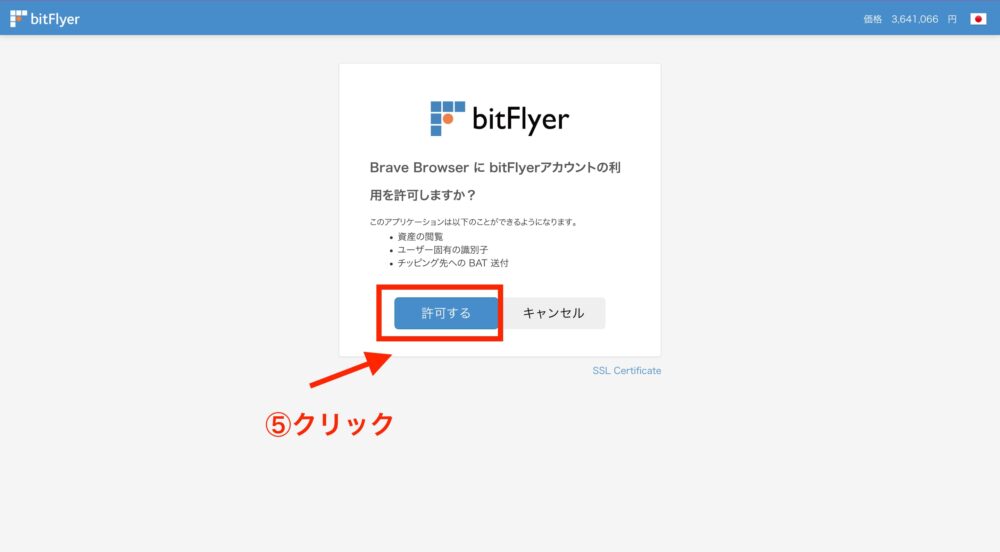
最後に「接続済み」と確認できたら連携完了です。

動画の解説もあるので参考にしてみてくださいね↓
ビットフライヤーと連携ができたら、あとは広告が表示される度に自動でBATが貯まっていきます。
※招待コード「lml4504l」で1500円相当もらえる!
\スマホでもOK・完全無料/
関連:>>【稼ぐなら必須】BraveブラウザとbitFlyerを連携する方法【BATを稼ぐコツもあり】
補足:自動支援を「無効」にする
初期設定のままではBATの自動支援が「有効」になっています。
自動支援とは、Braveに登録しているクリエイターに貯めたBATを自動で支援する機能です。
応援するクリエイターがいないなら、BATを最大限に貯めるためにも「無効」に変更しておきましょう。
設定を変更するには、ホーム画面の「設定アイコン」から進めていきます。
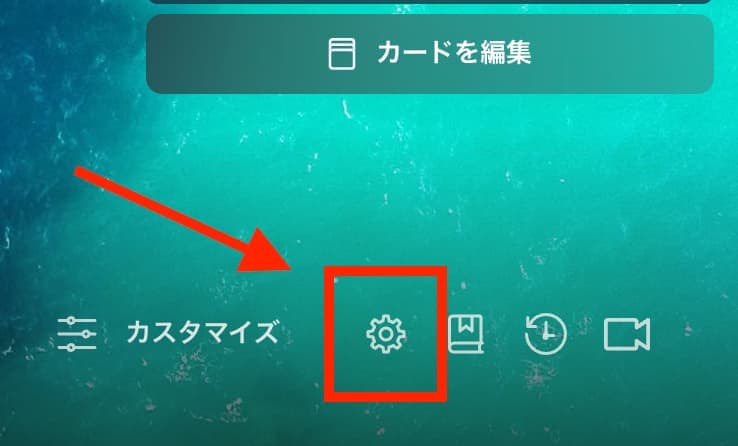
あとは「Brave Rewards」のページで以下の手順で変更してください。
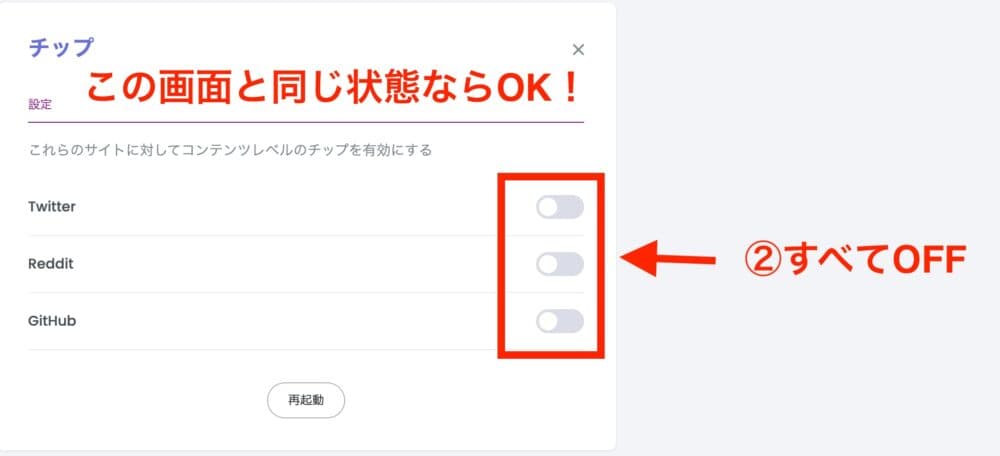
関連:>>【知らないだけで損】BraveブラウザでBATが増えない・稼げない6つの原因と対処法
BraveブラウザをMacにダウンロードするときによくある質問

最後によくある質問をまとめておきますね。
braveはどこの国が運営していますか?
Braveブラウザの開発元はアメリカのサンフランシスコです。
「仮想通貨が稼げるブラウザ」ということで中国との関係を心配している人が多いようです。
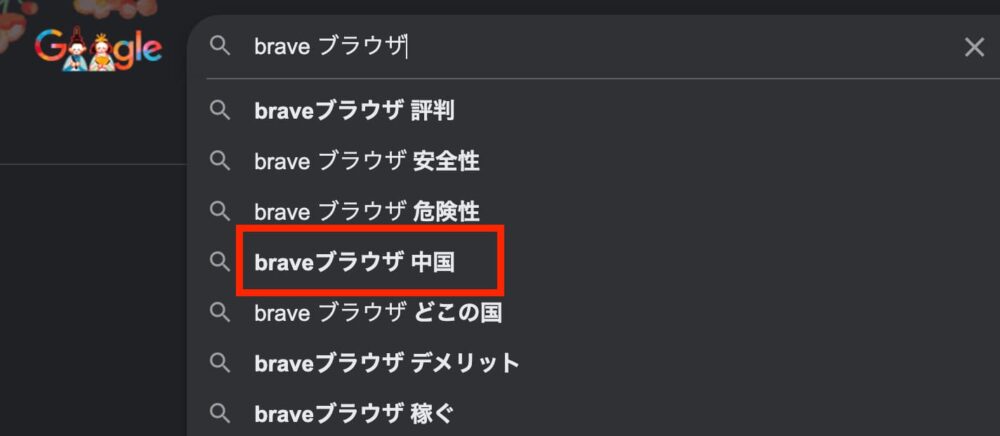
しかし調査してみてもBraveと中国との関係性は見つかりませんでした。
詳しくは以下の記事もご覧になってくださいね↓
関連:>>【結論:安全】Braveブラウザはどこの国で開発された?中国との関係はある!?
Braveブラウザには危険性はありませんか?
YouTubeが広告なしで見れたり、仮想通貨が稼げることから危険性を心配する声もあるようです。
しかし、Braveブラウザには安全性を裏付ける理由が7つもあります。
- 5000万人以上の利用者に逮捕者ゼロ
- 広告ブロックは「合法」と判決が出ている
- アプリの審査をクリアしている
- 広告を制限するブラウザが他にもある
- 金融庁認可のビットフライヤーと提携中
- CEOは「JavaScriptの生みの親」
- Playlistのオフライン再生も法律上の問題なし
それぞれの詳しい解説は以下の記事を参考にしてくださいね↓
関連:>>Braveブラウザが違法ではない7つの理由【Playlistも問題なし】
スマホでも使えますか?
Braveブラウザはスマホやタブレットでもアプリで利用できます。
ただしiOSではBATが稼げないのでそこは注意してください。
Appleストアの規約がめちゃくちゃ厳しいみたいです…

ブラウザとアプリの設定は同期できますか?
ブラウザとアプリは、ブックマークや設定を同期することができます。
詳しい手順は以下の記事を参考にしてくださいね↓
関連:>>【使い方も解決!】Braveブラウザにブックマークをインポートする手順を徹底解説!
BraveブラウザをMacにダウンロードしよう!

今回は「Brave ブラウザのMacにダウンロードする手順」を解説しました。
Brave を利用するだけでネット上の不要な広告から解放され、仮想通貨BATを稼ぐことができます。

\スマホでもOK・完全無料/
※招待コード「lml4504l」で1500円相当もらえる!
あわせて読みたい
-

【2023年最新】Braveブラウザアプリの使い方・始め方【便利な機能も徹底解説!】
続きを見る
-

【一撃でわかる】Braveブラウザの広告収入の仕組み【いくら稼げるかも公開中】
続きを見る
-

Brave VS Chrome どっちが使いやすい!?新旧ブラウザを徹底比較!
続きを見る
-

【実際に使ってみた】Braveブラウザの危険性・安全性を徹底調査【2023年最新版】
続きを見る
-

Braveブラウザが違法ではない7つの理由【Playlistも問題なし】
続きを見る
-

【衝撃の事実】Braveブラウザは本当は重い!?簡単にできる5つの対策を紹介します!
続きを見る
本記事は以上です。
最後まで読んで頂いてありがとうございます。